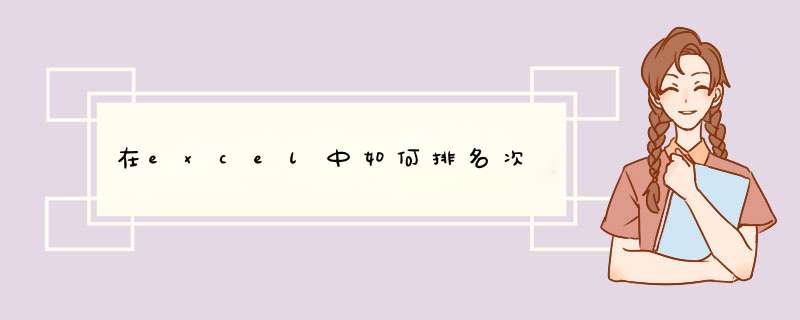
可以用RANK函数进行排名。
1、以excel2010版本为例,如下图,要对该成绩表的总分进行排名;
2、首先在H2单元格输入排名函数公式=RANK(G2,G:G),按enter键后则可得出排名结果;
3、把鼠标放在H2单元格右下角,下拉填充公式,则可计算出该成绩表的总分排名情况了。
excel成绩名次怎么做?01如本例,要求根据C列的学生成绩进行排名,排名结果在D列显示。
02选中D2单元格,在单元格中输入[=],然后点击插入函数按钮。
03d出插入函数对话框:
在或选择类别中选择[全部]选项;
在选择函数中选择[RANK]函数,然后点击确定按钮。
04d出函数参数对话框:
将光标移到第一个参数后面的对话框中,直接选择表格中的C2单元格;
将光标移到第二个参数后面的对话框中,选择C2:C11单元格区域,然后按F4键绝对引用,所有参数设置好后点击确定按钮。
05返回到工作表中,可以看到C2单元格在所有成绩排名中排名第九。
选中D2单元格,点击鼠标左键拖动鼠标即可将剩余的成绩进行排名。
06选择表格中的任意单元格,依次点击数据-排序按钮。
07d出排序对话框:
在主要关键字选择[排名]选项;
在排序依据中选择[数值];
在次序中选择[升序]选项,然后点击确定按钮。
08回到工作表中,D列的排列就转变为了从[1]到[10]的升序排列。
在平时的工作中,老师给一个班级统计成绩时想要看哪个学生排在第1名,哪个排在第2名。这时候如果一个个去对比的话很容易出现错误,怎么办呢?
今天小编教给你一个方法,让你快速得到各个同学的排名情况,方法很简单,10秒钟你也可以学会!
想要了解更多的Word、Excel等Office办公技能,欢迎“关注”小编,每天都有新技能推荐!
如何快速给成绩排名?具体 *** 作步骤如下:
1、打开要给成绩排名的Excel表 -- 选中E2单元格 -- 在编辑栏中输入公式“=RANK(D2,$D$2:$D$10)”-- 按“回车键”。
快速给Excel表的成绩排名,你也可以10秒做到!
公式:“=RANK(D2,$D$2:$D$10)”解释:
D2:排名数值
$D$2:$D$10:排名区域
2、鼠标移到E2单元格右下角 -- 出现实心的“十”字双击鼠标左键即可。
快速给Excel表的成绩排名,你也可以10秒做到!
3、完整的动图演示。
快速给Excel表的成绩排名,你也可以10秒做到!
以上的方法你学会了吗?此方法同样适用于销售业绩排名,其它有排名的表哦!学会了点个赞,转发分享给你的朋友吧~
欢迎分享,转载请注明来源:内存溢出

 微信扫一扫
微信扫一扫
 支付宝扫一扫
支付宝扫一扫
评论列表(0条)